Helppo ja nopea Android Root -opas

Kun olet roottannut Android-puhelimesi, sinulla on täydet järjestelmän käyttöoikeudet ja voit suorittaa monenlaisia sovelluksia, jotka vaativat root-oikeudet.
Näin voit ottaa pystysuorat välilehdet käyttöön ja selata nopeampaa Microsoft Edgeä.
1. Kirjoita URL-osoitteesi osoitepalkkiin: edge://settings/appearance
2. Ota Näytä pystyvälilehdet -painike käyttöön ottaaksesi painikkeen näkyviin Microsoft Edgessä.
Microsoftilla on nyt pystysuorat välilehdet , joiden avulla voit selata nopeammin Microsoft Edgessä. Tämä välilehtiominaisuus ilmestyi ensimmäisen kerran lokakuussa 2020 Microsoft Edge Dev- ja Canary-kanavilla , mutta se on nyt yleisesti saatavilla. Jos käytät suurta määrää selaimen välilehtiä, tämän ominaisuuden käyttö voi olla hengenpelastaja.
Mitä enemmän vaakasuuntaisia välilehtiä avaat, sitä enemmän verkkosivustojen otsikoita leikataan pois ja välilehtien säätimet kutistuvat, jotta sivustoja voidaan näyttää enemmän. Käytät enemmän aikaa välilehtien etsimiseen, hallintaan ja vaihtamiseen. Pystysuuntaisten välilehtien avulla on helpompi tarkastella, järjestää ja sulkea välilehtiä, jotta voit selata verkkoa nopeammin.
Tässä on mitä sinun on tehtävä ottaaksesi tämän ominaisuuden käyttöön Microsoft Edgessä.
Kirjoita Microsoft Edgessä URL-osoitepalkkiin seuraava: edge://settings/appearance
Kun kirjoitat tämän osoitepalkkiin, sinut ohjataan suoraan Microsoft Edgen ulkoasuasetuksiin.
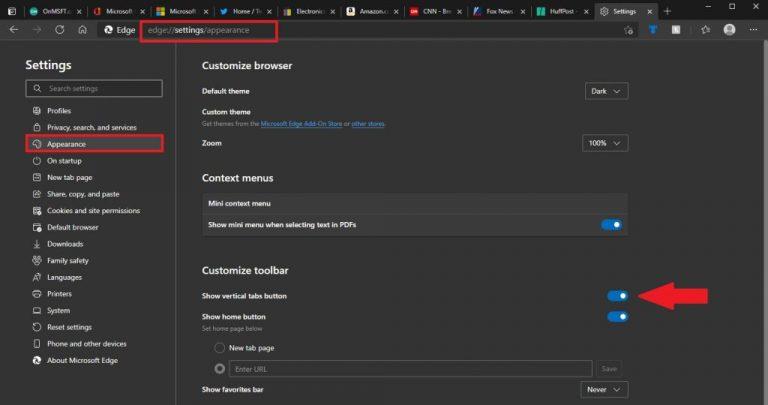
Varmista tästä lähtien, että Näytä pystysuuntaiset välilehdet -painike on kytketty päälle näyttääksesi painikkeen Microsoft Edgessä. Nyt voit kytkeä pystysuorat välilehdet päälle ja pois päältä lennossa napsauttamalla vasemmassa yläkulmassa olevaa painiketta kuvan osoittamalla tavalla.

Kun otat tämän ominaisuuden käyttöön, verkkosivustosi katoavat tavallisesta vaaka-asettelusta vasemmalla olevaan helpommin hallittavaan sivupalkkiin.
Tällä hetkellä tämä ominaisuus toimii vain Microsoft Edgessä Windows 10:ssä; sitä ei voi ottaa käyttöön Androidissa tai iOS:ssä. Microsoft on äskettäin päivittänyt Edgen Canary-kanavassaan tarjotakseen tämän ominaisuuden mukauttamista enemmän. Pystysuoraan näytettävien välilehtien käyttöön tottuminen voi viedä hetken, mutta kun käynnistät tämän ominaisuuden, on vaikea palata takaisin.
Jos olet kiinnostunut käyttämään Microsoft Edge Canary -kanavan muokattavampia välilehtiä, sinun kannattaa harkita Edge Insider -jäsenyyttä . Edge Insiders pääsee nopeammin uusiin ominaisuuksiin, mukaan lukien Microsoft Edge Canary -kanavan uusi Workspaces-ominaisuus .
Ovatko pysty- tai vaakasuuntaiset välilehdet mielestäsi parempia Microsoft Edgessä? Kerro meille kommenteissa kummasta pidät.
Kun olet roottannut Android-puhelimesi, sinulla on täydet järjestelmän käyttöoikeudet ja voit suorittaa monenlaisia sovelluksia, jotka vaativat root-oikeudet.
Android-puhelimesi painikkeet eivät ole vain äänenvoimakkuuden säätämiseen tai näytön herättämiseen. Muutamalla yksinkertaisella säädöllä niistä voi tulla pikanäppäimiä nopeaan valokuvan ottamiseen, kappaleiden ohittamiseen, sovellusten käynnistämiseen tai jopa hätätoimintojen aktivoimiseen.
Jos unohdit kannettavan tietokoneesi töihin ja sinulla on kiireellinen raportti lähetettävänä pomollesi, mitä sinun pitäisi tehdä? Käytä älypuhelintasi. Vielä hienostuneempaa on muuttaa puhelimesi tietokoneeksi, jolla voit tehdä useita asioita samanaikaisesti helpommin.
Android 16:ssa on lukitusnäytön widgetit, joilla voit muuttaa lukitusnäyttöä haluamallasi tavalla, mikä tekee lukitusnäytöstä paljon hyödyllisemmän.
Androidin kuva kuvassa -tilan avulla voit pienentää videota ja katsoa sen kuva kuvassa -tilassa, jolloin voit katsoa videota toisessa käyttöliittymässä, jotta voit tehdä muita asioita.
Videoiden muokkaaminen Androidilla helpottuu tässä artikkelissa lueteltujen parhaiden videonmuokkaussovellusten ja -ohjelmistojen ansiosta. Varmista, että sinulla on kauniita, taianomaisia ja tyylikkäitä kuvia jaettavaksi ystävien kanssa Facebookissa tai Instagramissa.
Android Debug Bridge (ADB) on tehokas ja monipuolinen työkalu, jonka avulla voit tehdä monia asioita, kuten etsiä lokeja, asentaa ja poistaa sovelluksia, siirtää tiedostoja, roottata ja flashata mukautettuja ROM-levyjä sekä luoda laitteiden varmuuskopioita.
Automaattisesti napsauttavien sovellusten ansiosta sinun ei tarvitse tehdä paljoa pelatessasi pelejä, käyttäessäsi sovelluksia tai suorittaessasi laitteella olevia tehtäviä.
Vaikka mitään taikakeinoa ei olekaan, pienet muutokset laitteen lataus-, käyttö- ja säilytystavoissa voivat hidastaa akun kulumista merkittävästi.
Puhelin, jota monet ihmiset rakastavat juuri nyt, on OnePlus 13, koska siinä on erinomaisen laitteiston lisäksi myös ominaisuus, joka on ollut olemassa jo vuosikymmeniä: infrapunatunnistin (IR Blaster).
Google Play on kätevä, turvallinen ja toimii hyvin useimmille ihmisille. Mutta vaihtoehtoisia sovelluskauppoja on olemassa kokonainen maailma – jotkut tarjoavat avoimuutta, jotkut yksityisyyttä korostavat ja jotkut ovat vain hauskaa vaihtelua.
TWRP:n avulla käyttäjät voivat tallentaa, asentaa, varmuuskopioida ja palauttaa laiteohjelmiston laitteilleen murehtimatta laitteen tilan vaikutuksista roottauksen, flashauksen tai uuden laiteohjelmiston asennuksen aikana Android-laitteisiin.
Jos luulet tuntevasi Galaxy-laitteesi hyvin, Good Lock näyttää, kuinka paljon enemmän se pystyy tekemään.
Useimmat meistä kohtelevat älypuhelimensa latausporttia ikään kuin sen ainoa tehtävä olisi pitää akku virtaa. Mutta tuo pieni portti on paljon tehokkaampi kuin miltä se näyttää.
Jos olet kyllästynyt yleisiin vinkkeihin, jotka eivät koskaan toimi, tässä on joitain, jotka ovat hiljaa mullistaneet tapaasi ottaa valokuvia.
Useimmat lapset mieluummin pelaavat kuin opiskelevat. Nämä sekä opettavaiset että viihdyttävät mobiilipelit vetoavat kuitenkin pieniin lapsiin.
Tutustu Samsung-puhelimesi Digitaaliseen hyvinvointiin ja katso, kuinka paljon aikaa vietät puhelimellasi päivän aikana!
Valepuhelusovellus auttaa sinua soittamaan puheluita omasta puhelimestasi välttääksesi kiusallisia ja ei-toivottuja tilanteita.
Jos todella haluat suojata puhelintasi, on aika alkaa lukita se varkauksien estämiseksi sekä suojataksesi sitä hakkeroinnilta ja huijauksilta.
Samsung-puhelimesi USB-portti on tarkoitettu muuhunkin kuin vain lataamiseen. Muuttaen puhelimesi pöytätietokoneeksi tai syöttäen virtaa muille laitteille, nämä vähän tunnetut sovellukset mullistavat tapasi käyttää laitettasi.
Tutustu Windows 10:n 10 suosituimpaan pikanäppäimeen ja siihen, miten voit hyödyntää niitä tehokkaasti töissä, koulussa ja muissa asioissa.
Opas BitLockerin käyttöön, Windows 10:n tehokkaaseen salausominaisuuteen. Ota BitLocker käyttöön ja suojaa tiedostosi helposti.
Opas Microsoft Edge -selaushistorian tarkastelemiseen ja poistamiseen Windows 10:ssä. Saat hyödyllisiä vinkkejä ja ohjeita.
Katso, kuinka voit pitää salasanasi Microsoft Edgessä hallinnassa ja estää selainta tallentamasta tulevia salasanoja.
Kuinka eristää tekstin muotoilua Discordissa? Tässä on opas, joka kertoo, kuinka Discord-teksti värjätään, lihavoidaan, kursivoitu ja yliviivataan.
Tässä viestissä käsittelemme yksityiskohtaisen oppaan, joka auttaa sinua selvittämään "Mikä tietokone minulla on?" ja niiden tärkeimmät tekniset tiedot sekä mallin nimen.
Palauta viimeinen istunto helposti Microsoft Edgessä, Google Chromessa, Mozilla Firefoxissa ja Internet Explorerissa. Tämä temppu on kätevä, kun suljet vahingossa minkä tahansa välilehden selaimessa.
Jos haluat saada Boogie Down Emoten Fortnitessa ilmaiseksi, sinun on otettava käyttöön ylimääräinen suojakerros, eli 2F-todennus. Lue tämä saadaksesi tietää, miten se tehdään!
Windows 10 tarjoaa useita mukautusvaihtoehtoja hiirelle, joten voit joustaa, miten kohdistin toimii. Tässä oppaassa opastamme sinut läpi käytettävissä olevat asetukset ja niiden vaikutuksen.
Saatko "Toiminto estetty Instagramissa" -virheen? Katso tämä vaihe vaiheelta opas poistaaksesi tämän toiminnon, joka on estetty Instagramissa muutamalla yksinkertaisella temppulla!

























